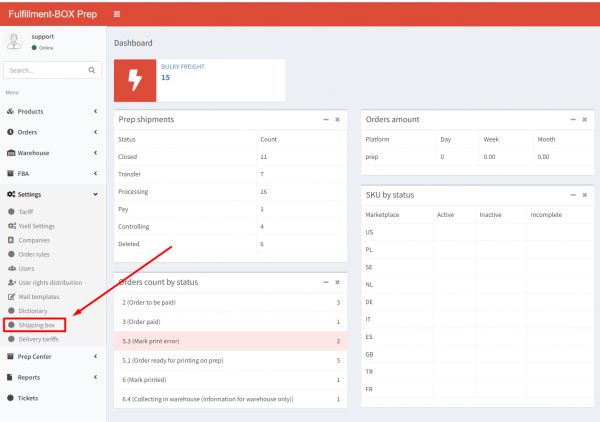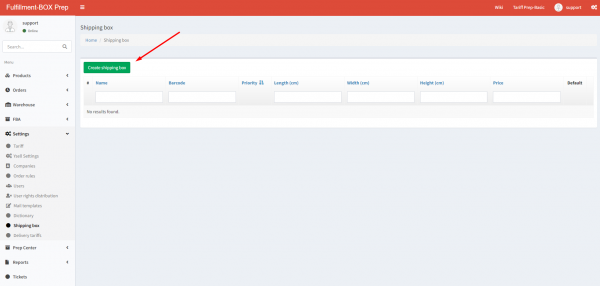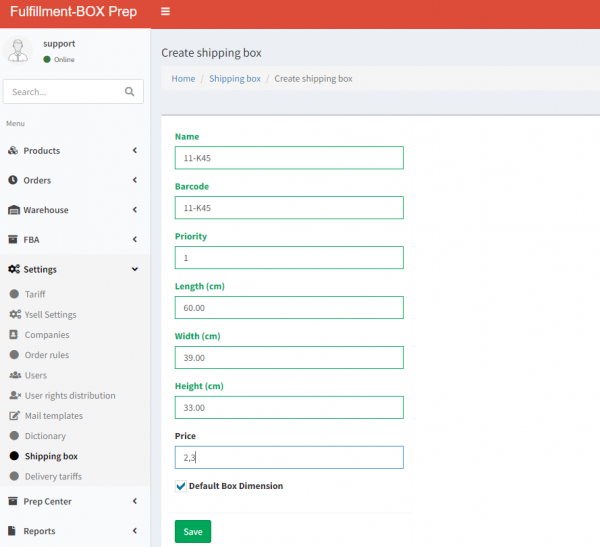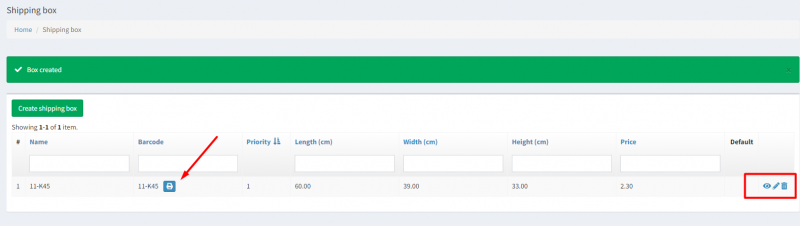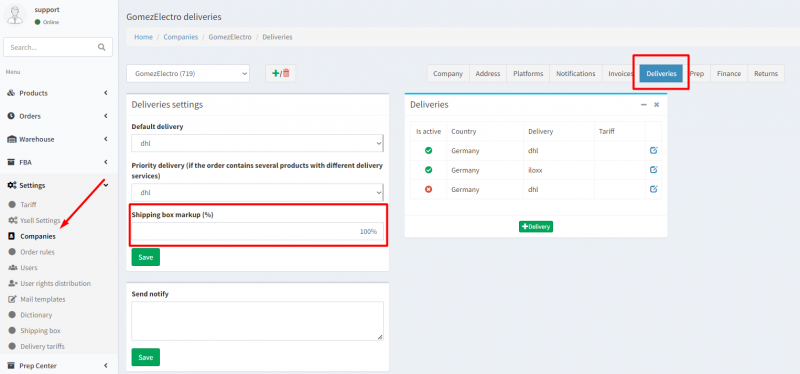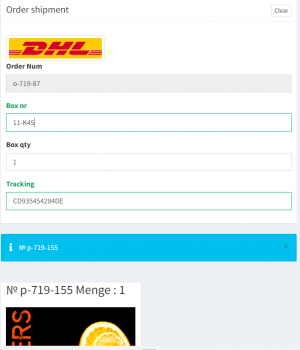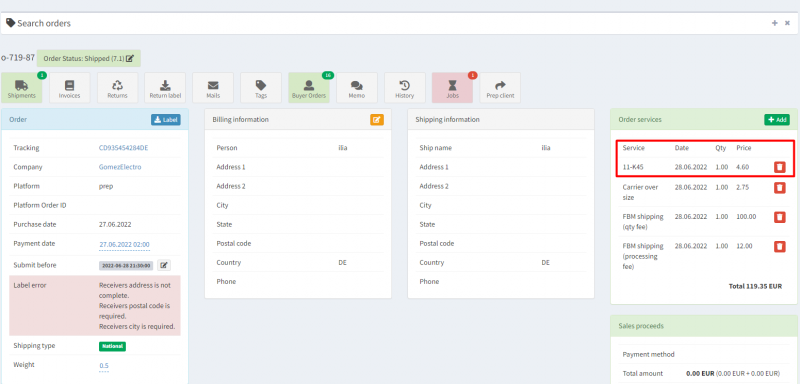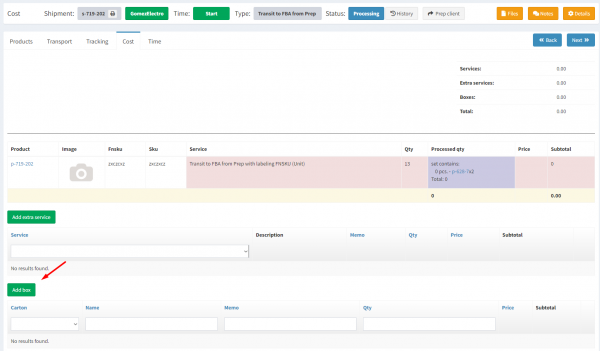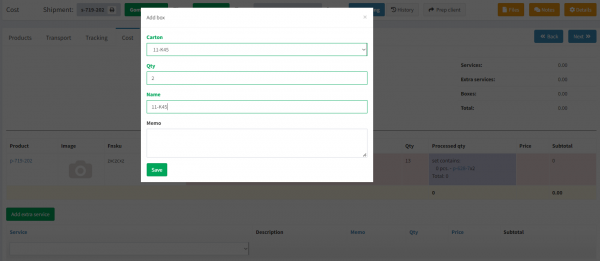Versandkartons
Versandkartons variieren sowohl in den Kosten als auch in den Größen. Sie können eine vorbereitete Vorlage mit den Größen des verwendeten Kartons zu den Kosten für Versand- oder Bestellkartons hinzufügen.
—-
Name - Name der Versandkartonvorlage
Barcode - Barcode der Schachtel
Priority - Priorität der Box
Length (cm) Width (cm) & Height(cm) - Abmessungen des Versandkartons
Price - Kosten des Kartons